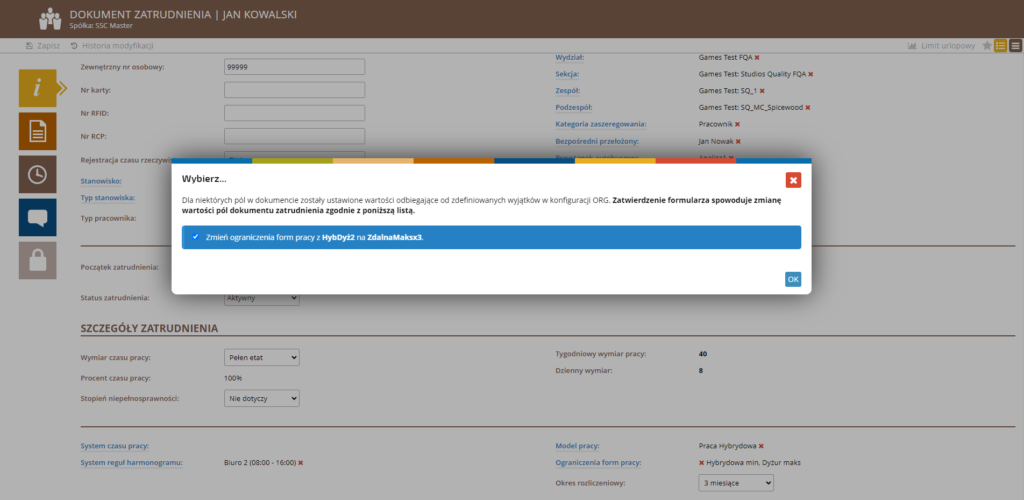Istnieje możliwość ustawienia nadrzędnego – domyślnego ograniczenia, lub wyjątku dla zdefiniowanej grupy pracowników. Aby to zrobić otwórz konfigurację aplikacji ORG (analogicznie do konfiguracji SCP) na zakładce ZAAWANSOWANE. Przewiń do sekcji DOMYŚLNE WARTOŚCI I WYJĄTKI i kliknij zakładkę OGRANICZENIA FORM PRACY.

Kliknij OGRANICZENIA FORM PRACY, wybierz odpowiednią pozycję z listy (lub kilka) i zatwierdź przyciskiem OK

Aby dodać wyjątek kliknij +.

W pierwszej kolumnie wybierasz kategorie, wg której będą przydzieleni pracownicy.

W drugiej kolumnie oznacz konkretną grupę pracowników. Przy kategorii “Osoba” możesz wybrać z listy konkretne-pojedyncze osoby.
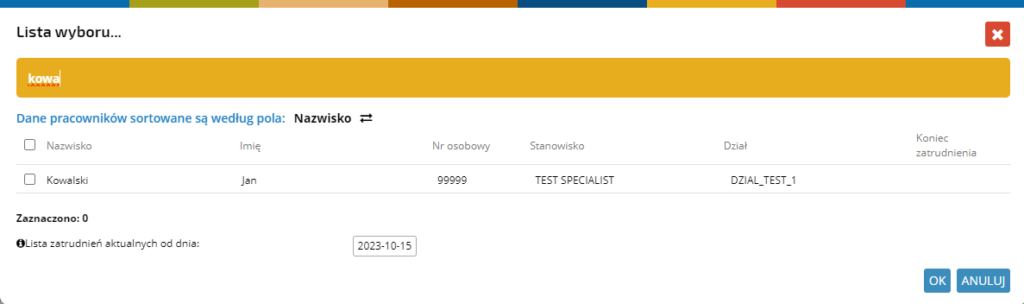
Dla kategorii STANOWISKO są do wyboru konkretne stanowiska.
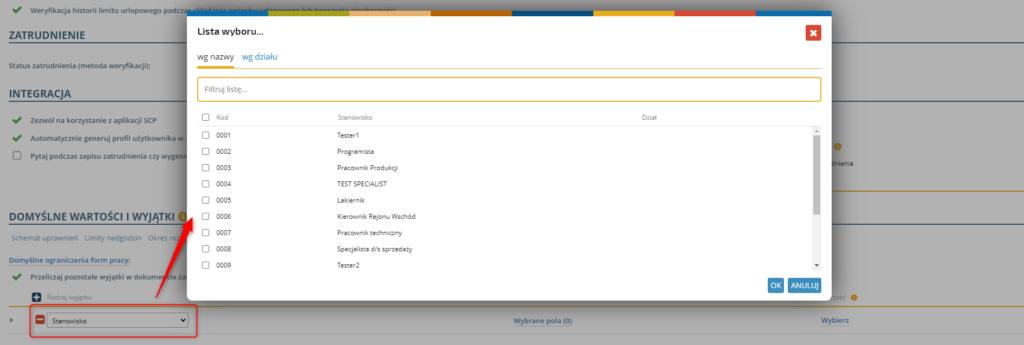
Kategoria STRUKTURY ORGANIZACYJNE pozwala na wybór konkretnego elementu struktury: Dział, Wydział, Sekcja…itp.


Dostępna jest również kategoria SYSTEM REGUŁ, dla której możesz wybrać grupę pracowników którzy mają przypisany dany system reguł harmonogramu.

Możesz także zdefiniować grupę pracowników przez kategorię KATEGORIA ZASZEREGOWANIA
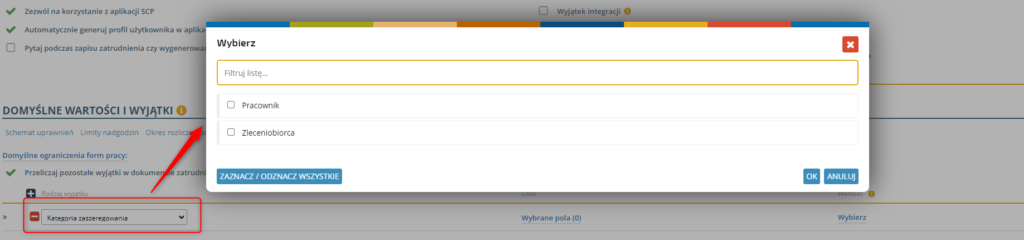
oraz przez kategorię WYMIAR CZASU PRACY.
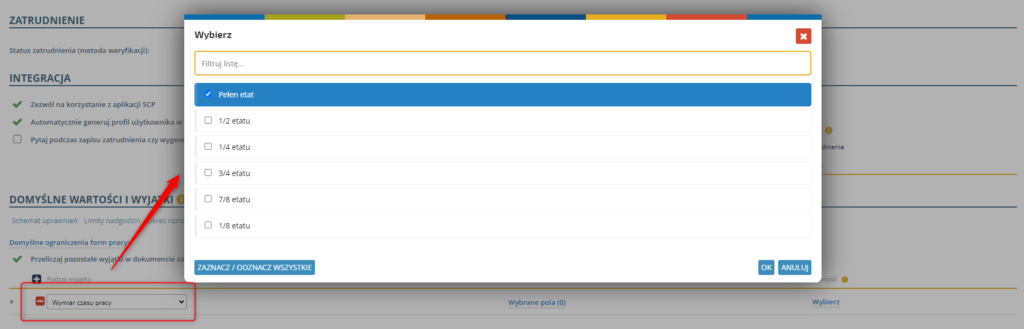
W ostatniej kolumnie przypisujesz ograniczenie FWP.
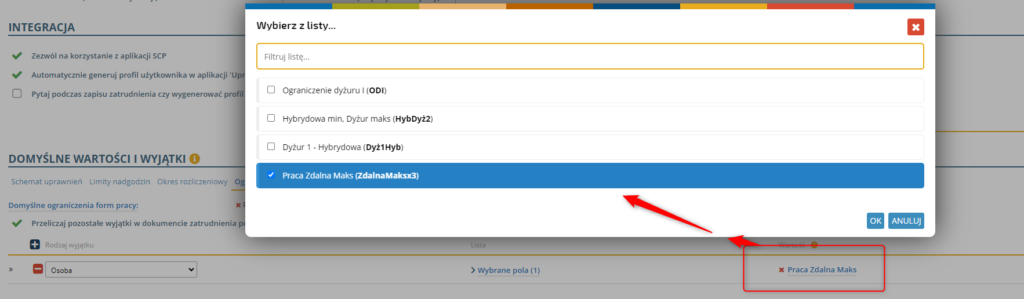
Dla tak zdefiniowanych parametrów, ograniczenie FWP będzie automatycznie zapisywać się w dokumencie zatrudnienia dla nowych pracowników a dla już istniejących, będzie pojawiało się pytanie o ich aktualizację.